电脑下载打开方式怎么改 怎么设置电脑上文件的默认打开方式
更新时间:2023-12-16 16:57:30作者:jiang
电脑已经成为人们生活中不可或缺的工具之一,在使用电脑的过程中,我们常常会遇到一些文件打开方式不符合我们的需求的情况。有时候我们下载的文件会自动以错误的程序打开,或者我们想要用特定的软件打开某些文件,却被默认的程序所限制。为了解决这些问题,我们需要了解如何改变电脑上文件的默认打开方式,以便更加便捷地使用电脑。在本文中我们将探讨如何修改电脑下载打开方式,以及如何设置电脑上文件的默认打开方式,帮助读者解决类似的困惑。
步骤如下:
1.比如,某个视频文件一直使用是系统下自带的视频播放器运行改文件。那么要怎么修改呢。
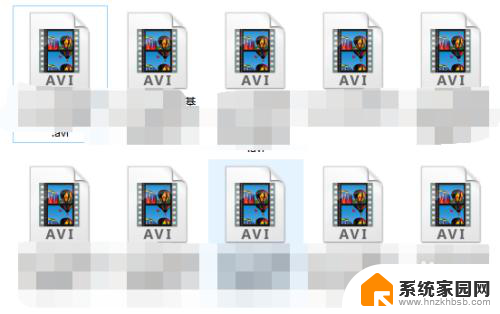
2.好的,下面来看看怎么更改该文件的打开方式。,首先我们选中一个视频文件,鼠标右击找到属性
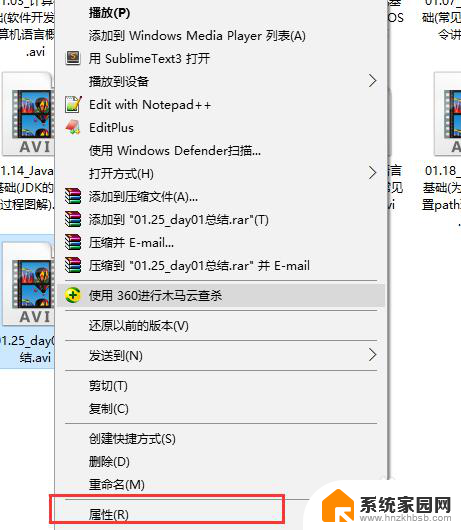
3.进入到属性的界面下,下面会有一个【打开方式】,找到他旁边的【更改】按钮,点击。
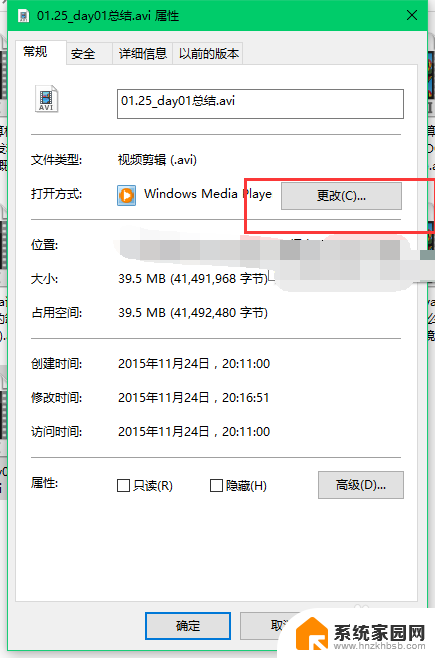
4.选择你要更改成那种程序来打开该视频文件,选择好了后。点击确定就可以修改成你选中的打开程序了。
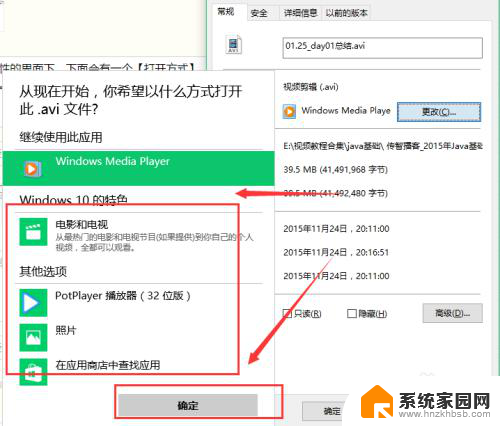
5.记得点击一下【应用】
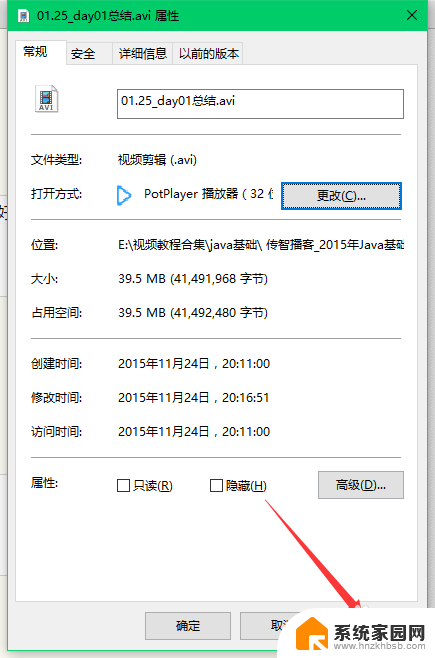
6.接下来你会看到所有的文件的图标都会发生变化了,变成了你刚刚选中打开的文件程序的小图标了。这样就说明成功了。
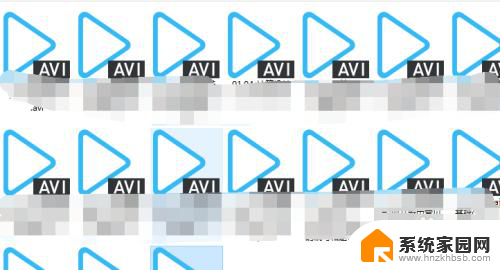
以上就是电脑下载打开方式怎么改的全部内容,有需要的用户可以根据小编的步骤进行操作,希望能对大家有所帮助。
电脑下载打开方式怎么改 怎么设置电脑上文件的默认打开方式相关教程
- word打开方式怎么设置默认 Word文档默认打开方式设置方法
- 默认文件打开方式设置 默认打开方式设置方法
- excel文件默认打开方式 Excel如何设置为默认打开方式
- 怎么把文件打开方式变成默认设置 文件默认打开方式设置教程
- 电脑怎么取消文档默认打开方式 电脑默认打开方式如何更改或取消
- 如何将excel添加到打开方式 设置Excel文件默认打开方式的步骤
- 怎么设置电脑默认用wps打开文件 WPS怎么设置为默认打开方式
- 微信文档打开默认方式怎么修改 微信文件默认打开方式修改教程
- 手机设置默认打开方式后怎么更改 修改手机打开方式设置为始终以此程序打开的教程
- 如何更改qq文件默认打开方式 改变手机QQ文件默认打开方式
- win家庭版怎么恢复系统 怎样恢复笔记本电脑系统
- mac怎样转换windows 苹果电脑怎么切换到windows系统
- 苹果电脑如何抹掉windows系统 Mac怎么彻底卸载Windows系统
- windows sonic有什么用 Windows Sonic音效是什么
- 怎样不让windows自动更新软件 笔记本电脑自动更新关闭教程
- windows如何关闭软件开机启动 电脑开机启动软件关闭方法
电脑教程推荐
- 1 windows系统清理c盘 Windows 清理C盘的技巧
- 2 小米突然不能快充怎么办 小米手机快充失效原因
- 3 login用户名和密码 电脑忘记用户名和密码怎么办
- 4 手机屏幕怎么设置一直亮 手机屏幕常亮设置方法
- 5 远程计算机不接受连接怎么设置 如何处理远程计算机不允许连接
- 6 windows十的截图怎么 笔记本电脑如何截屏图片
- 7 关机命令shutdown -s -t Windows关机命令 shutdown /p
- 8 日记本密码锁忘记密码怎么开 密码日记本忘记密码解决办法
- 9 手机如何更改照片的像素和大小 手机图片像素大小调整教程
- 10 移动云盘个人空间怎么清理 中国移动云盘如何清理缓存